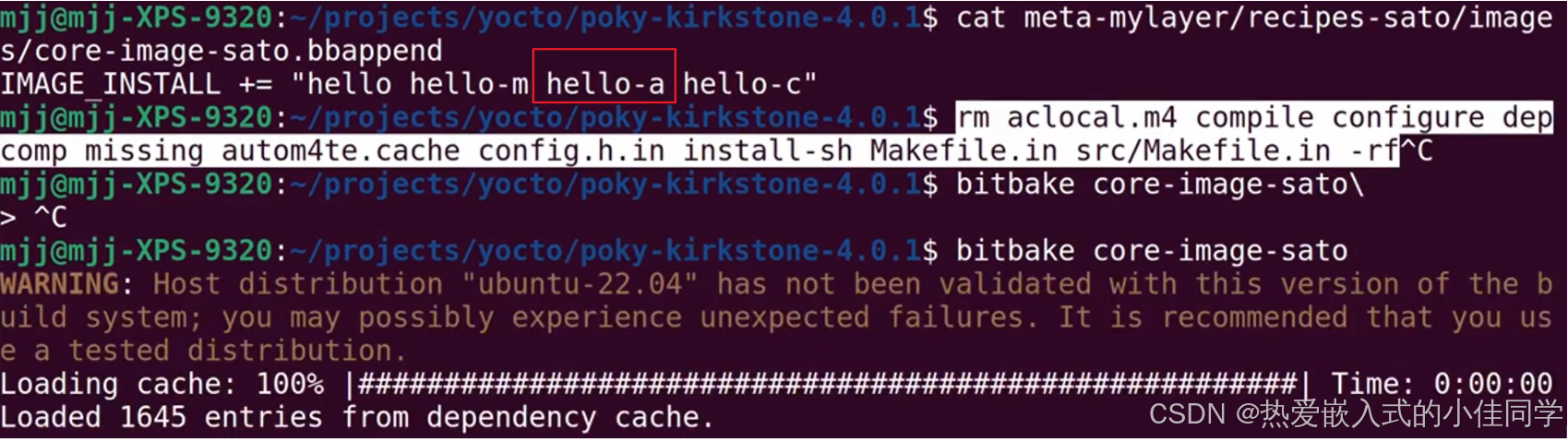文章目录
- [一、创建 meta layer](#一、创建 meta layer)
- 二、添加软件包
-
- [1. 添加第一个软件包](#1. 添加第一个软件包)
- [2. 添加基于 Makefile 的软件包](#2. 添加基于 Makefile 的软件包)
- [3. 添加基于 CMake 的软件包](#3. 添加基于 CMake 的软件包)
- [4. 添加基于 configure 的软件包](#4. 添加基于 configure 的软件包)
一、创建 meta layer
在 build 目录下执行:
shell
bitbake-layers create-layer ../meta-mylayer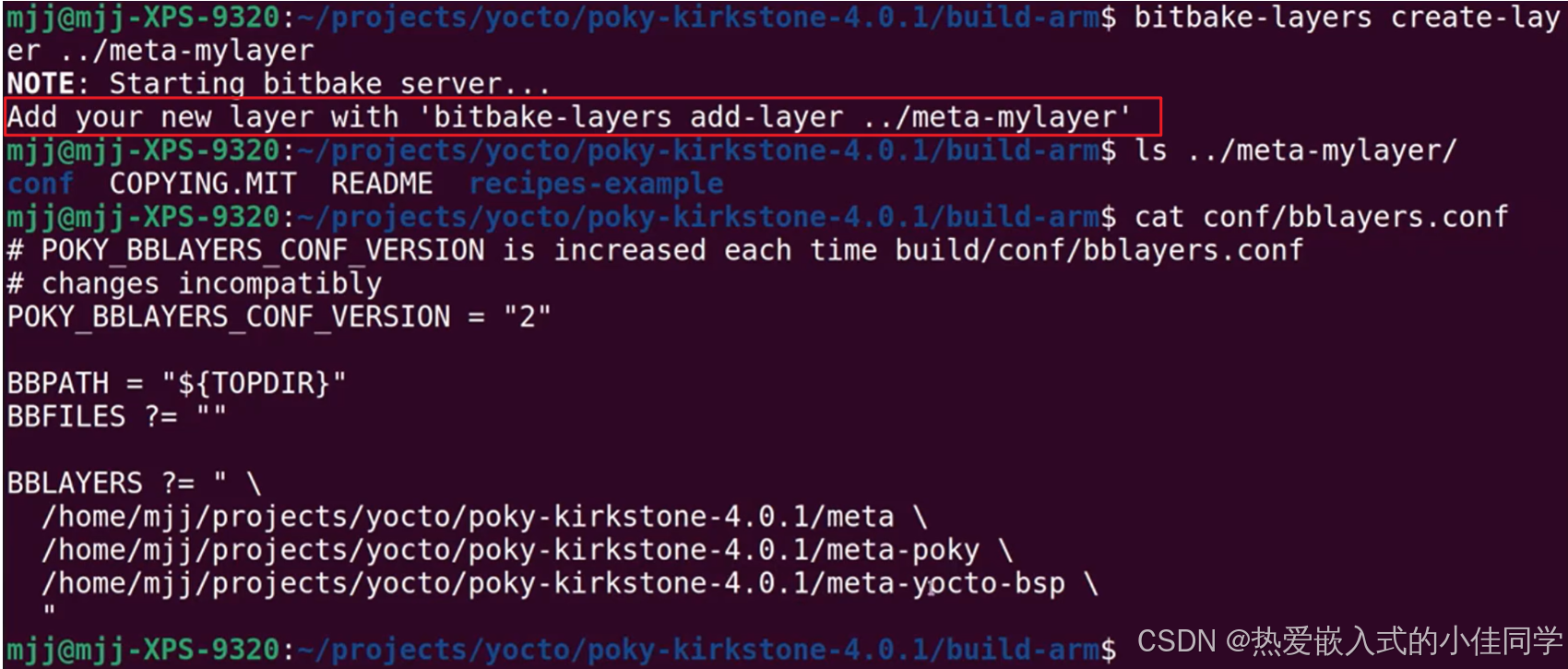
add:
shell
bitbake-layers add-layer ../meta-mylayer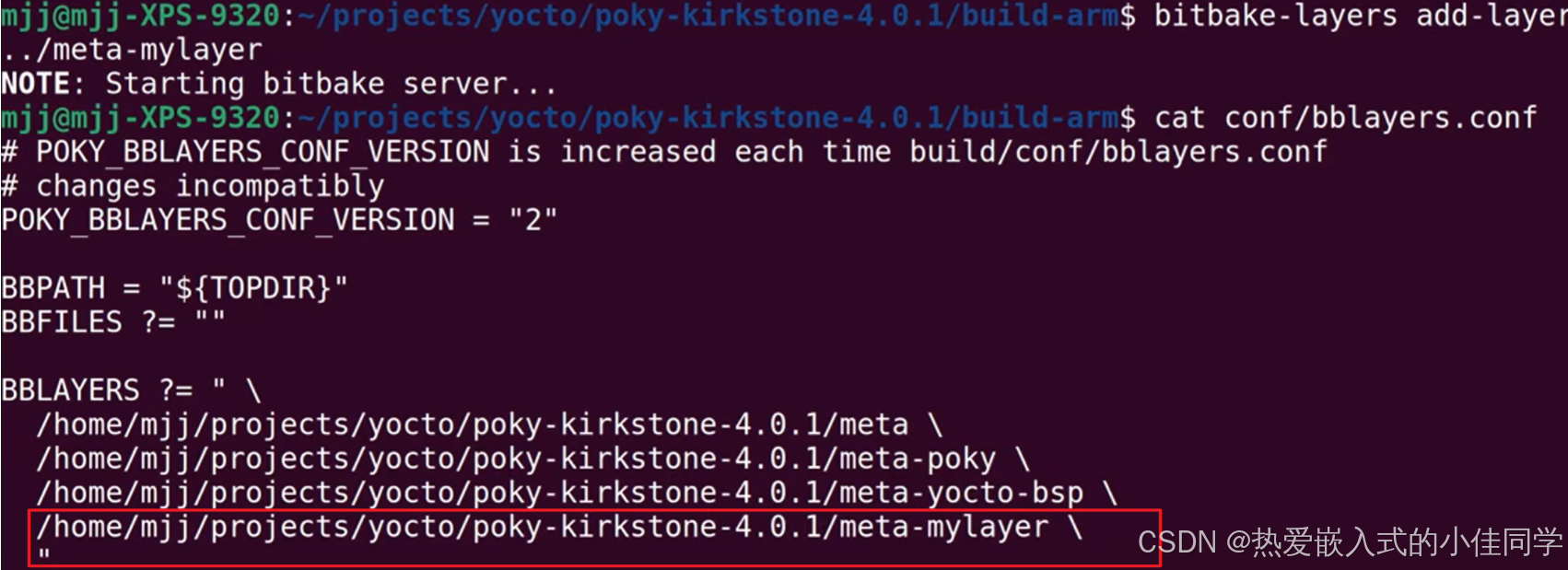
默认文件夹和文件:
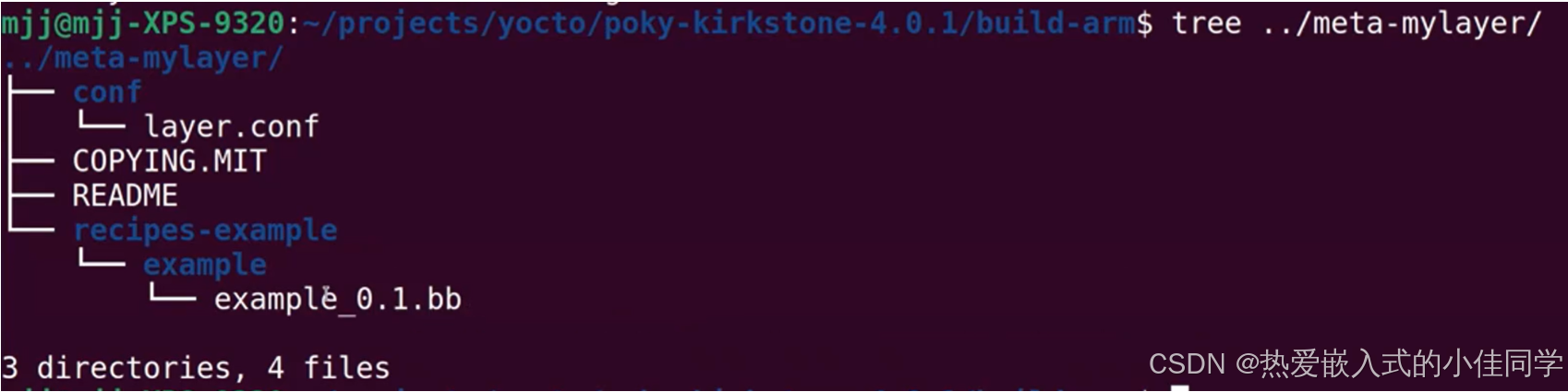
执行或者清除:
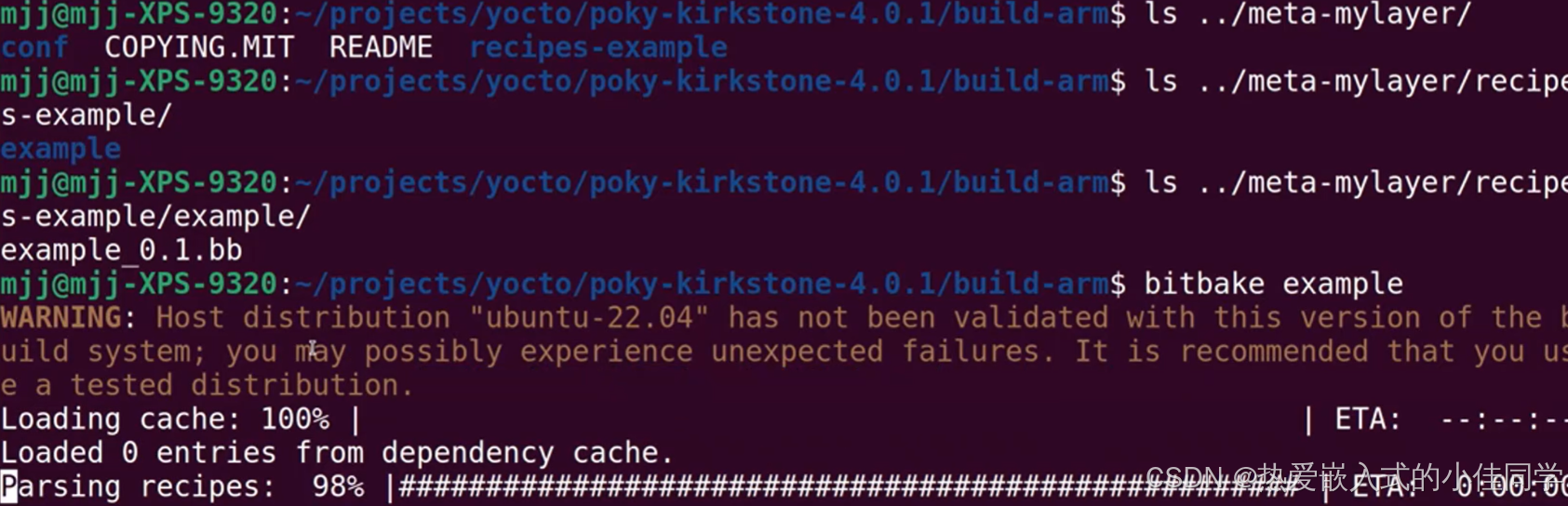
shell
bitbake example
bitbake -c cleanall example二、添加软件包
1. 添加第一个软件包
在新创建的 meta layer 里面添加第一个软件包:
shell
mkdir ../meta-mylayer/recipes-helloworld
参考自带的 meta-skeleton 这个 layer ,复制过来:
shell
cp ../meta-skeleton/recipes-skeleton/hello-single/ ../../meta-mylayer/recipes-helloworld/ -r 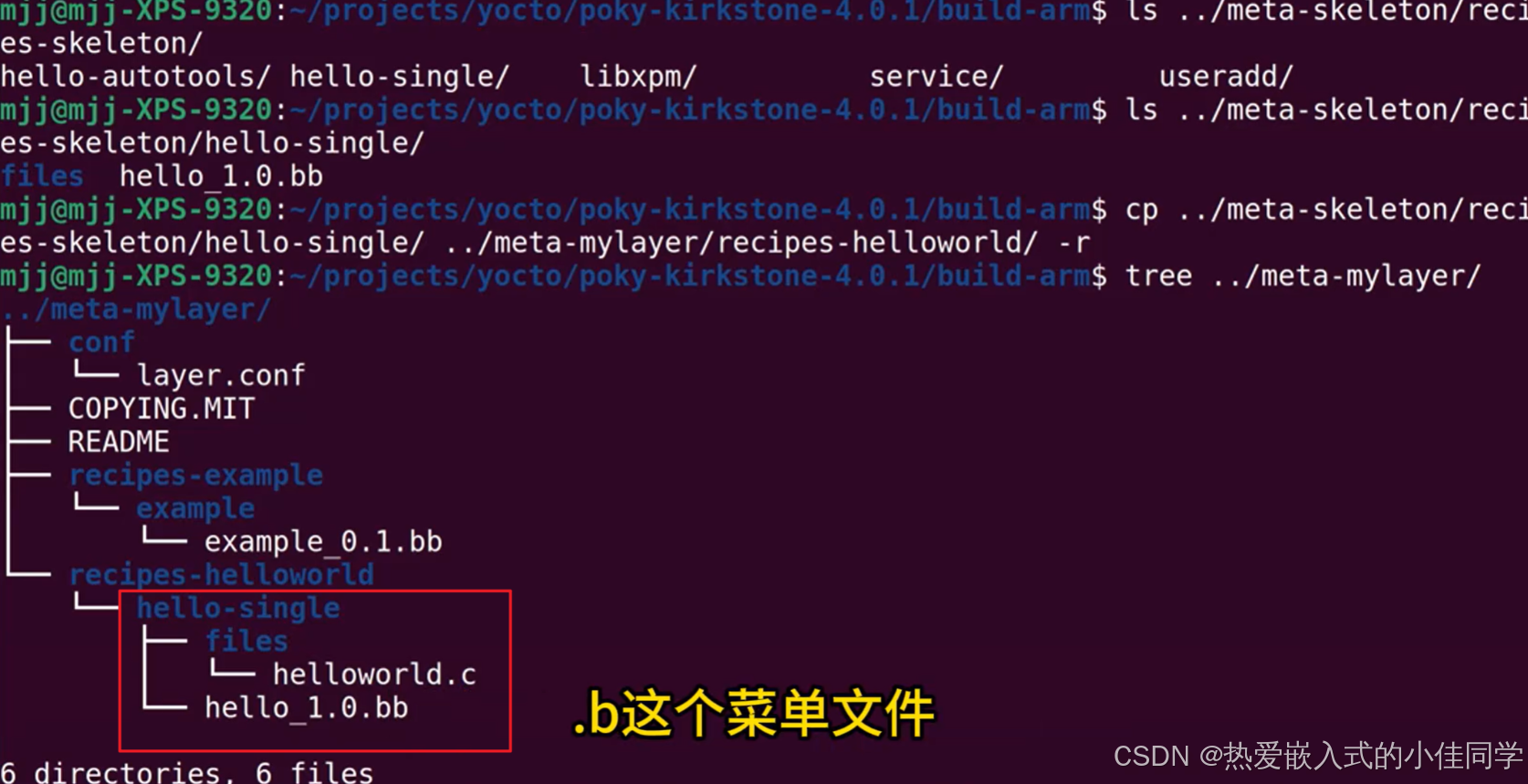
编译:hello 是一个程序,编译的话跟 CPU 架构有关系,所以在架构目录下找
shell
bitbake hello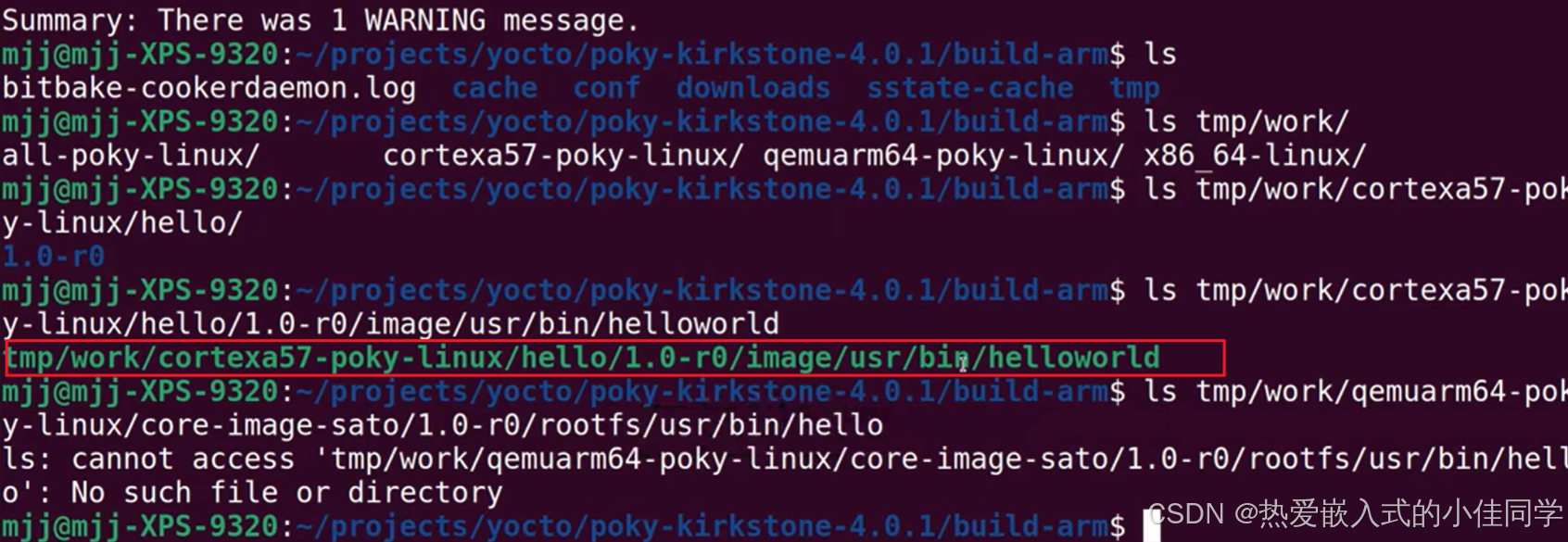
编译成功后在临时工作区可以找到该程序,不过还没打包到系统,我们添加 bbappend 追加到系统自带的镜像:
shell
mkdir -p ../meta-mylayer/recipes-sato/images/
vi ../meta-mylayer/recipes-sato/images/core-image-sato.bbappend
# 添加
IMAGE_INSTALL += "hello"
查看系统自带的镜像:
shell
ls ../meta/recipes-sato/images/core-image-stao.bb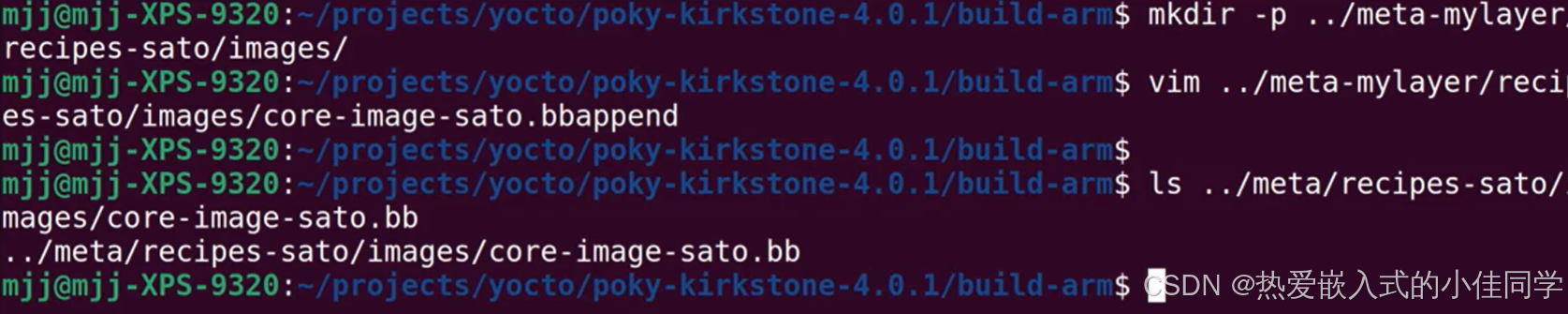
修改成功后回到初始目录重新配置环境:
shell
source oe-init-build-env build-arm/
bitbake core-image-sato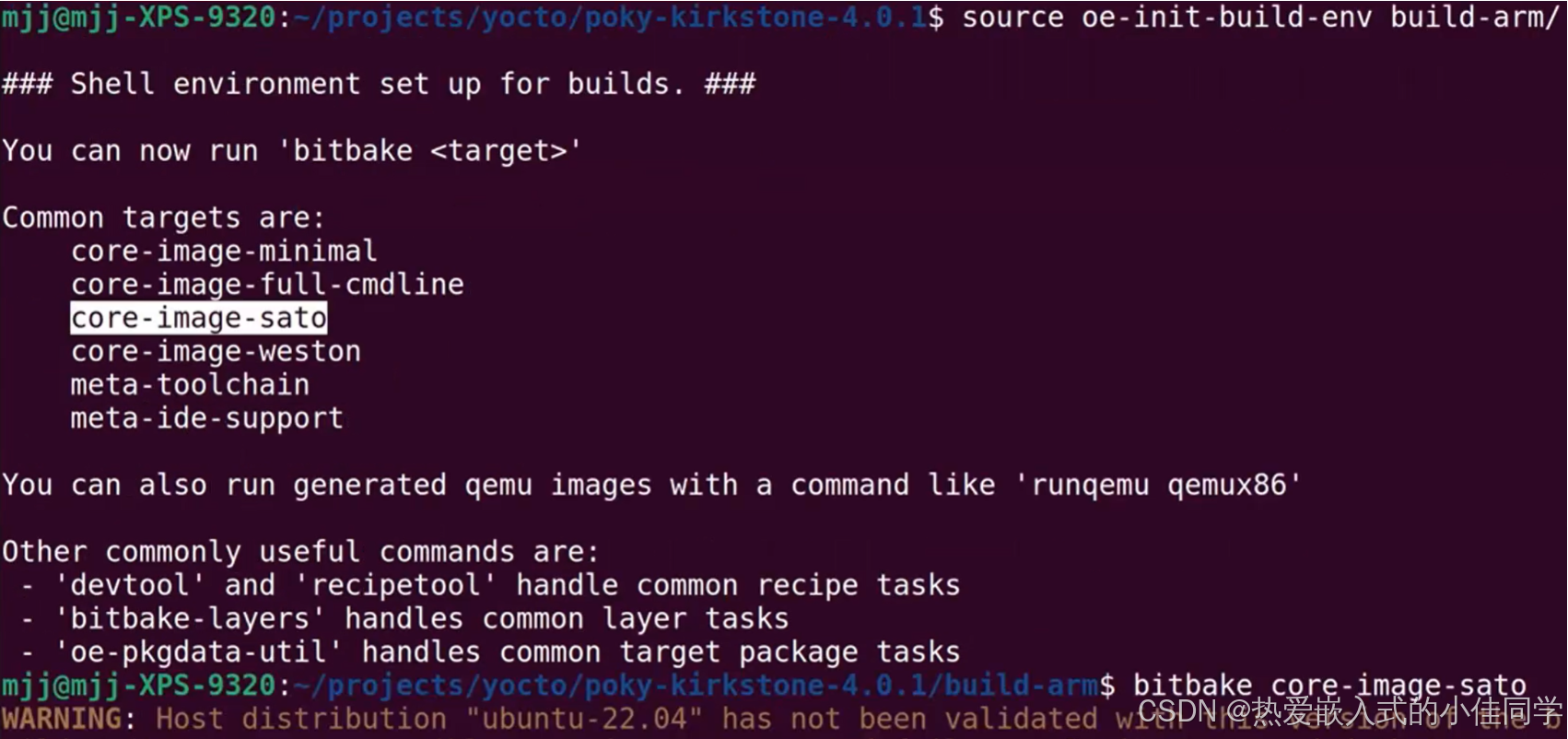
镜像构建成功后就可以找到该程序:
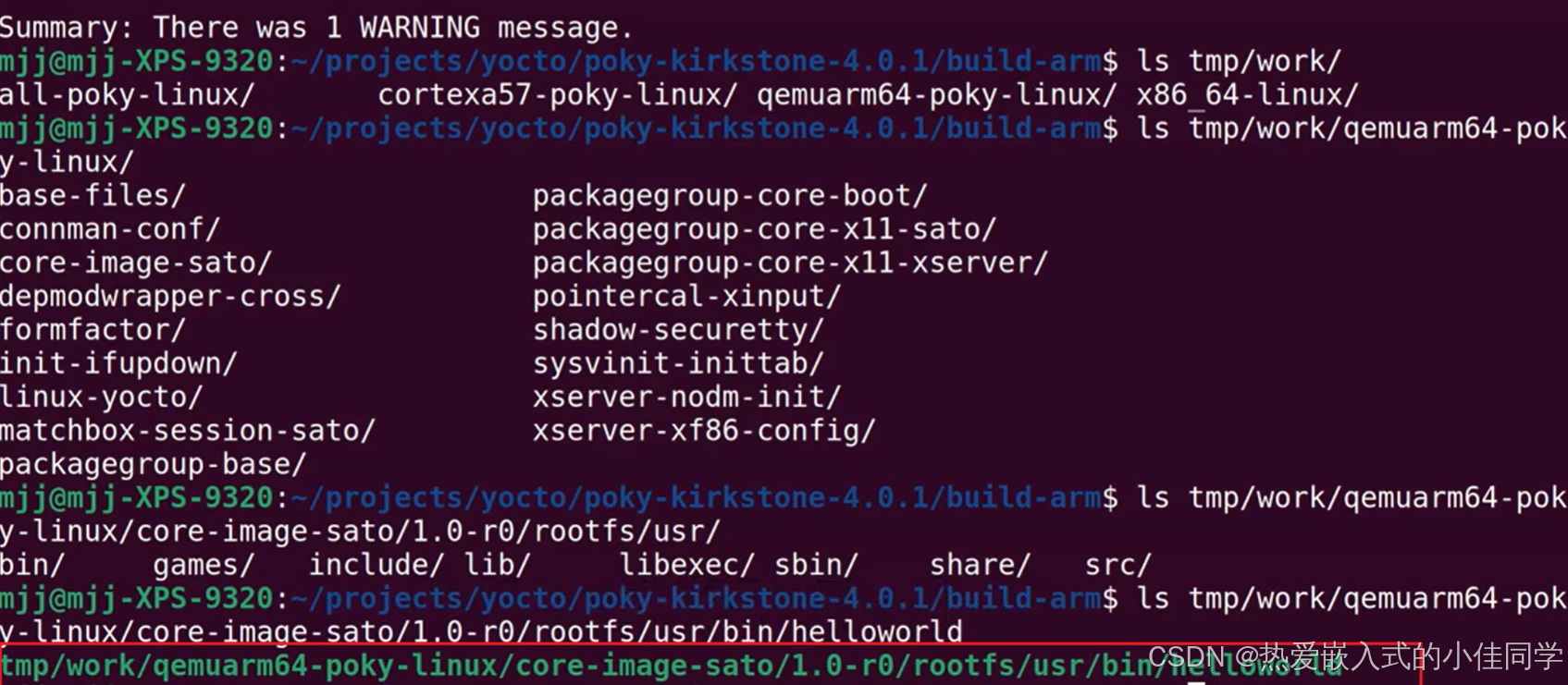
打开虚拟系统验证:
shell
runqemu qemuarm64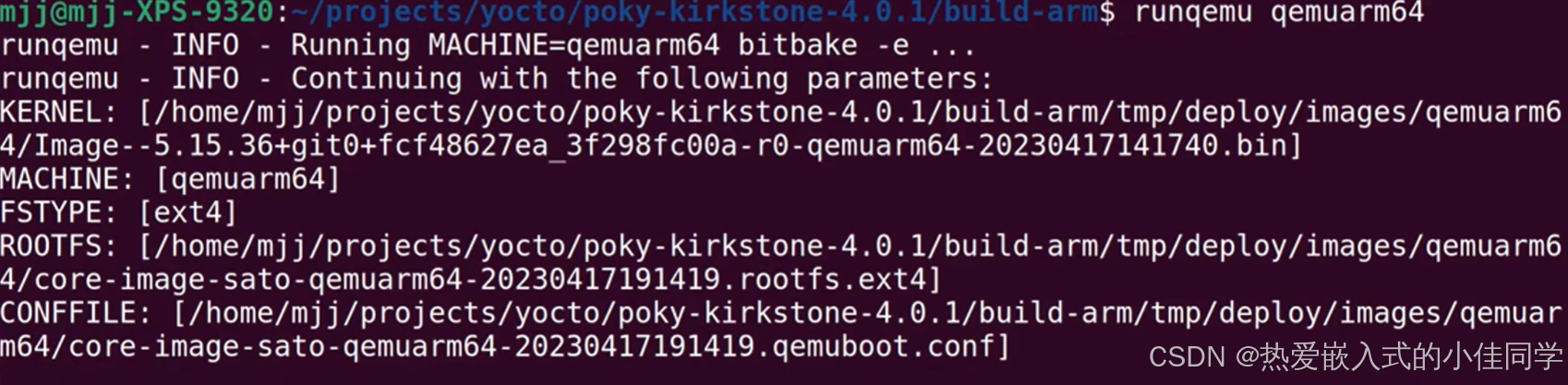

2. 添加基于 Makefile 的软件包
在这里 hello-a 代表基于 configure 编译,hello-c 代表基于 CMake 编译,hello-m 代表基于 Makefile 编译。
默认编译 .bb 如下:
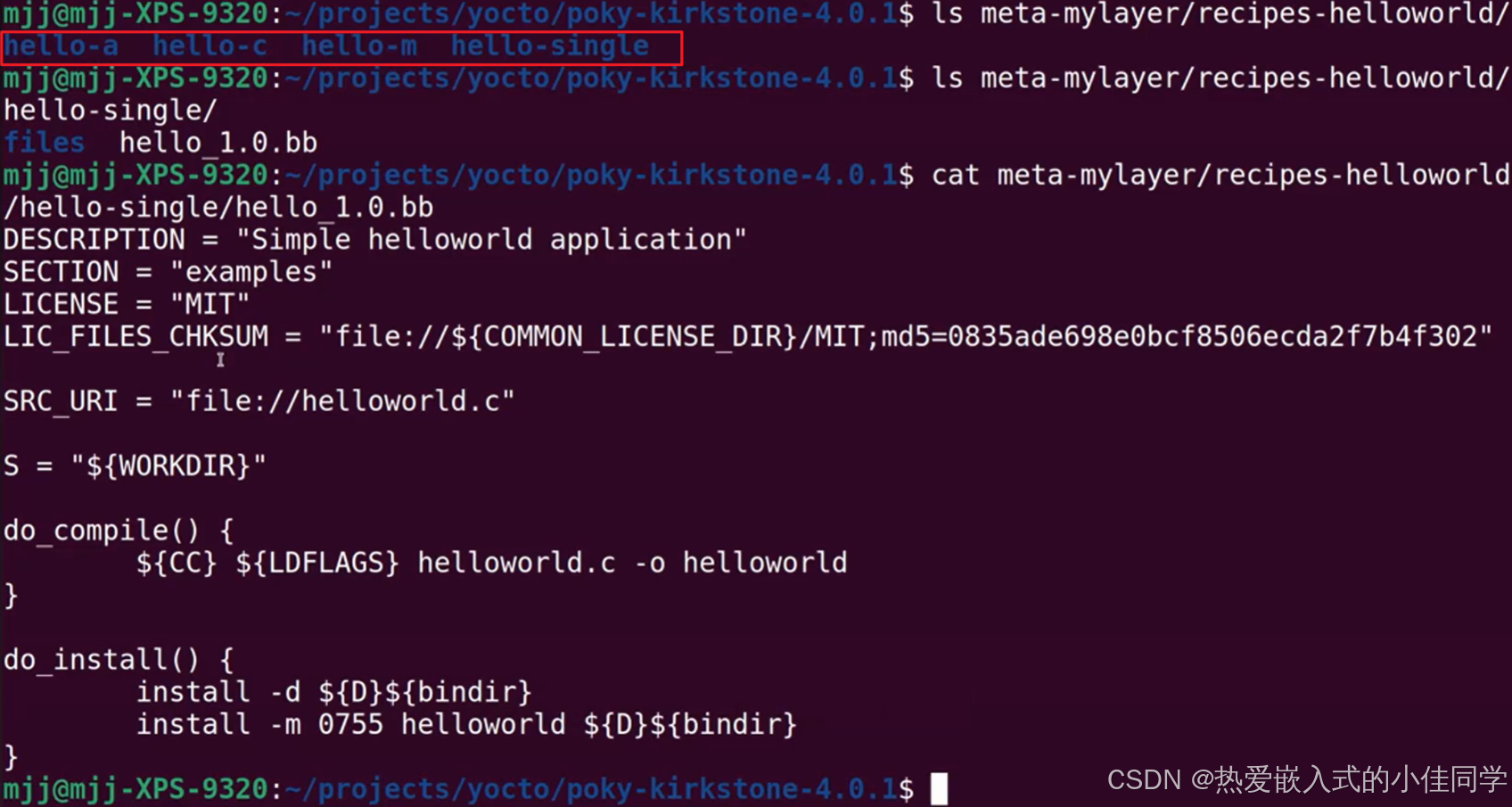
基于 Makefile 编译模板目录:
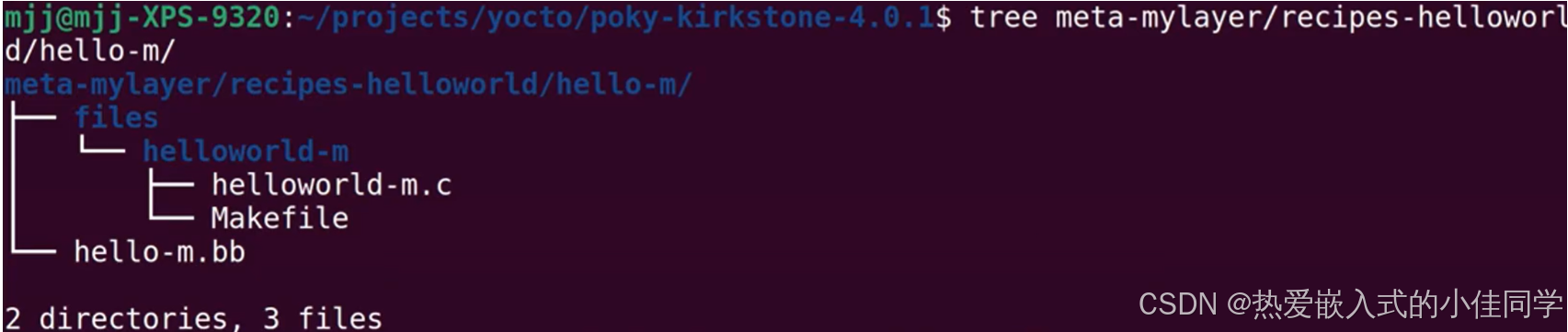
Makefile 文件:
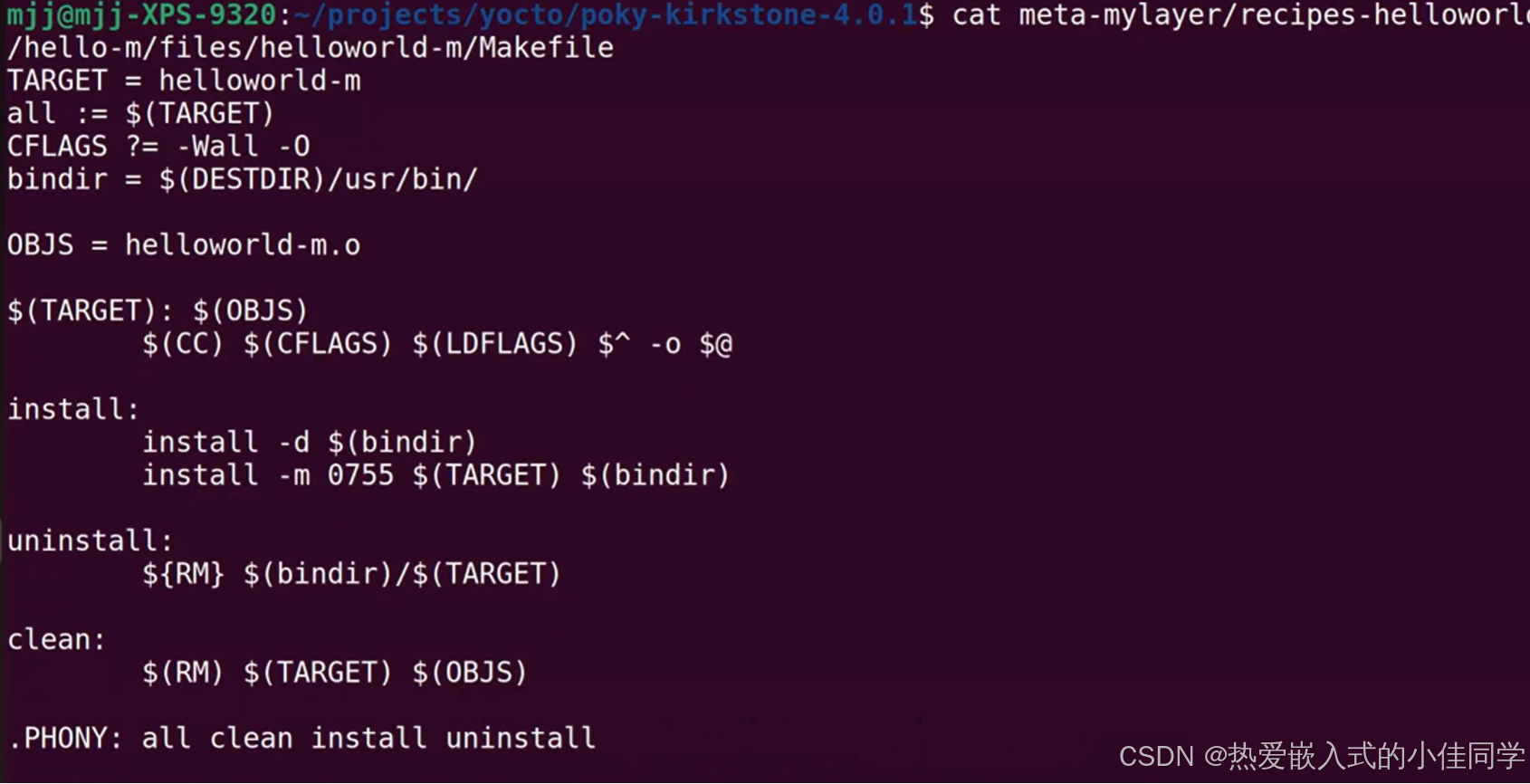
.c 文件:
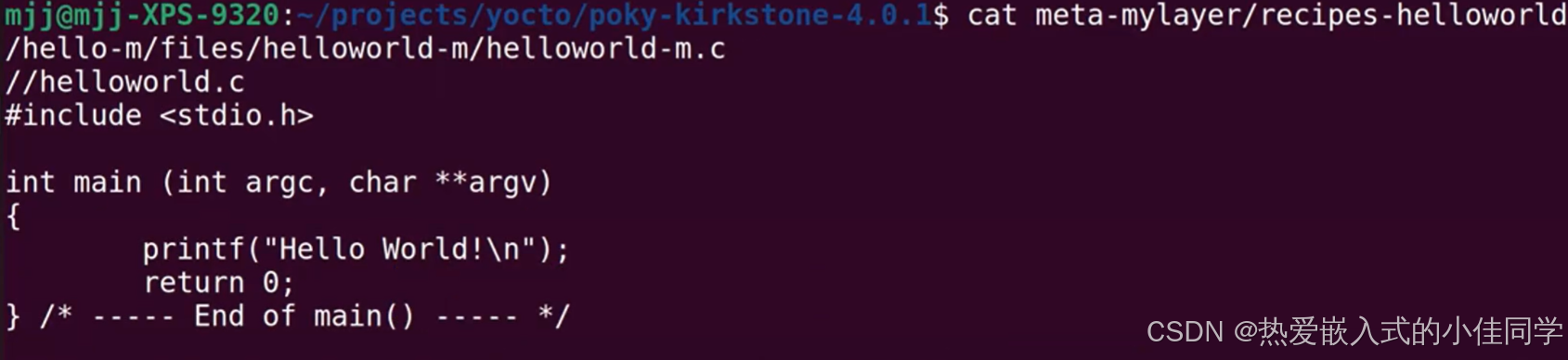
默认 .bb 文件:
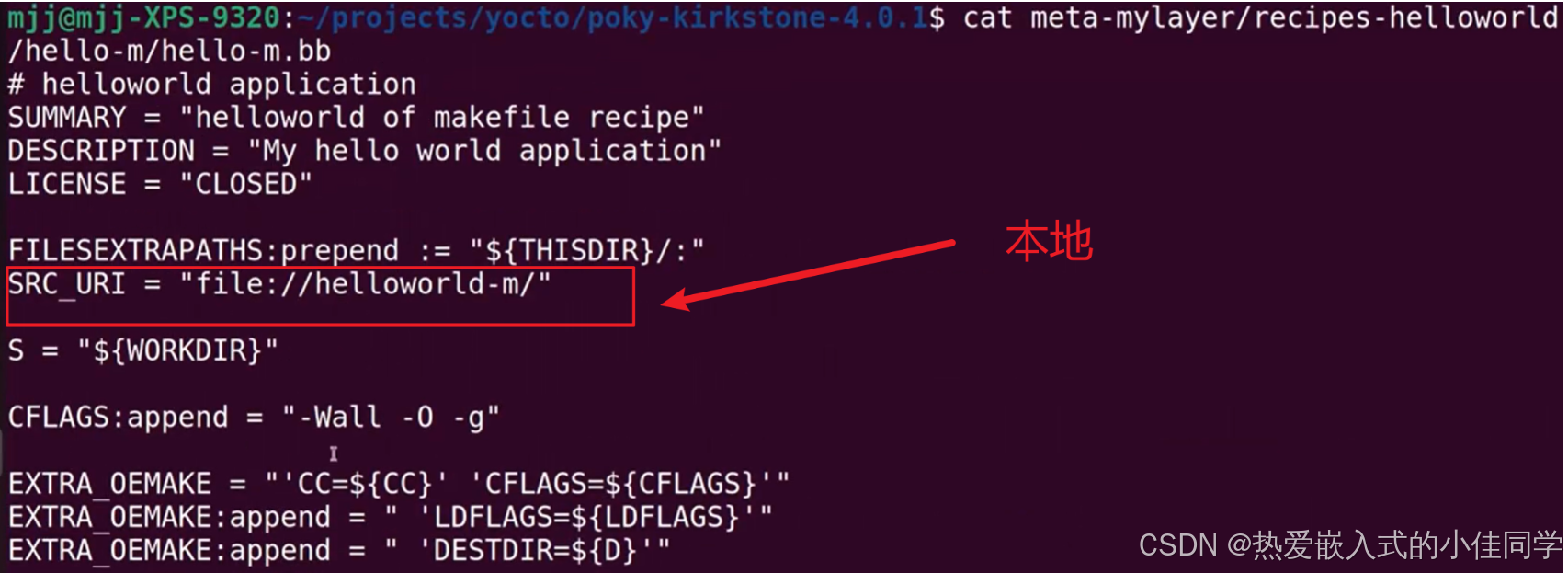
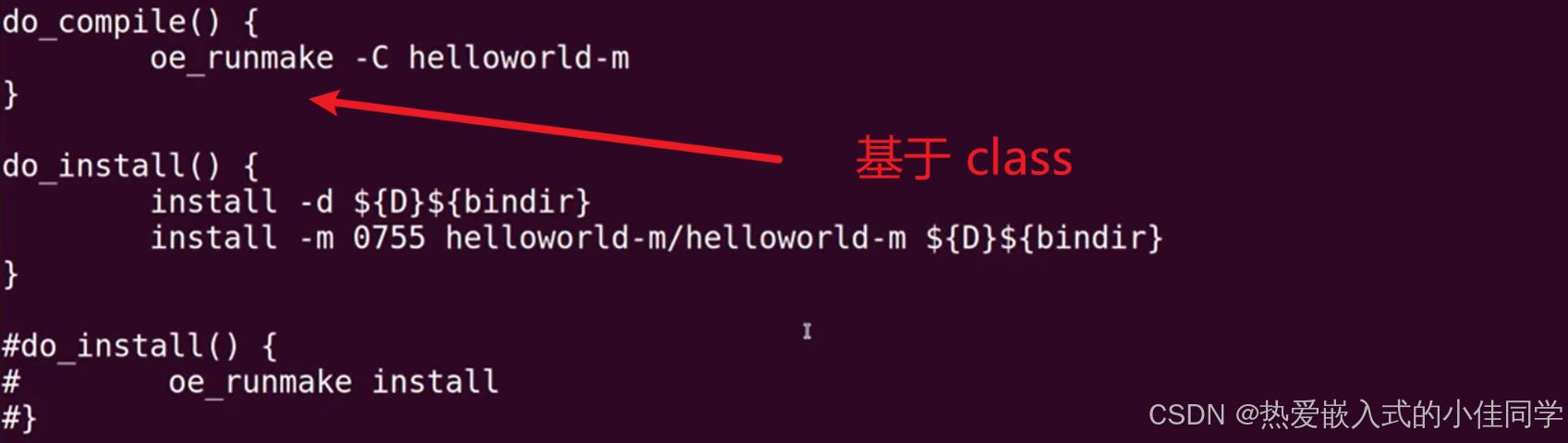
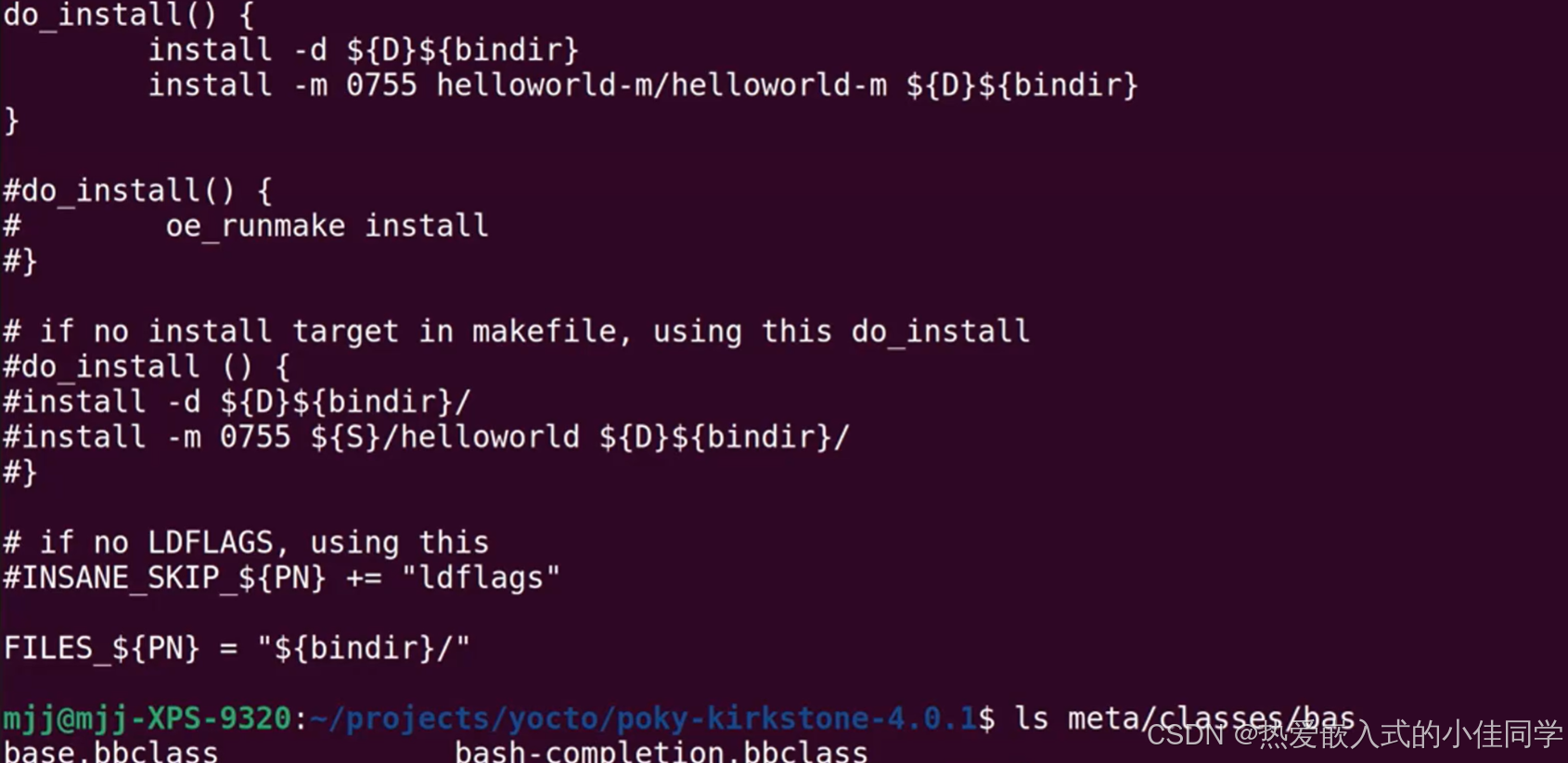
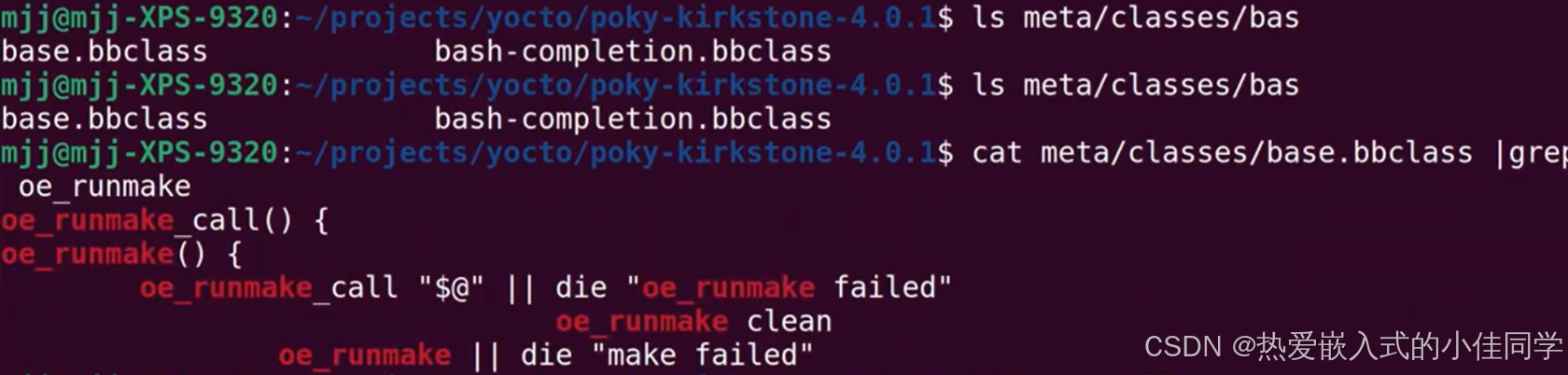
编译:
shell
bitbake hello-m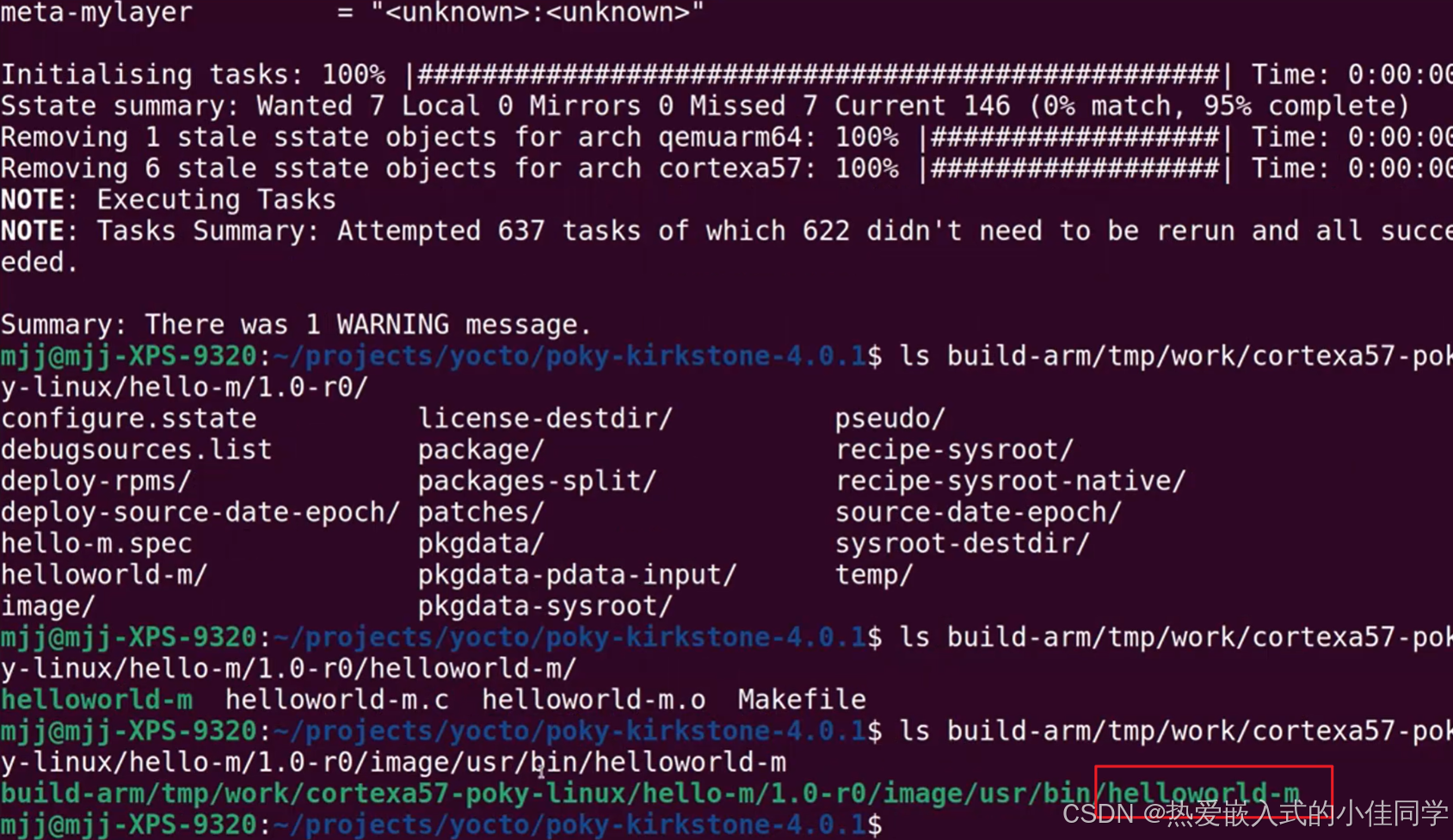
添加 append 后打包:
shell
source oe-init-build-env build-arm/
bitbake core-image-sato

3. 添加基于 CMake 的软件包
默认目录:
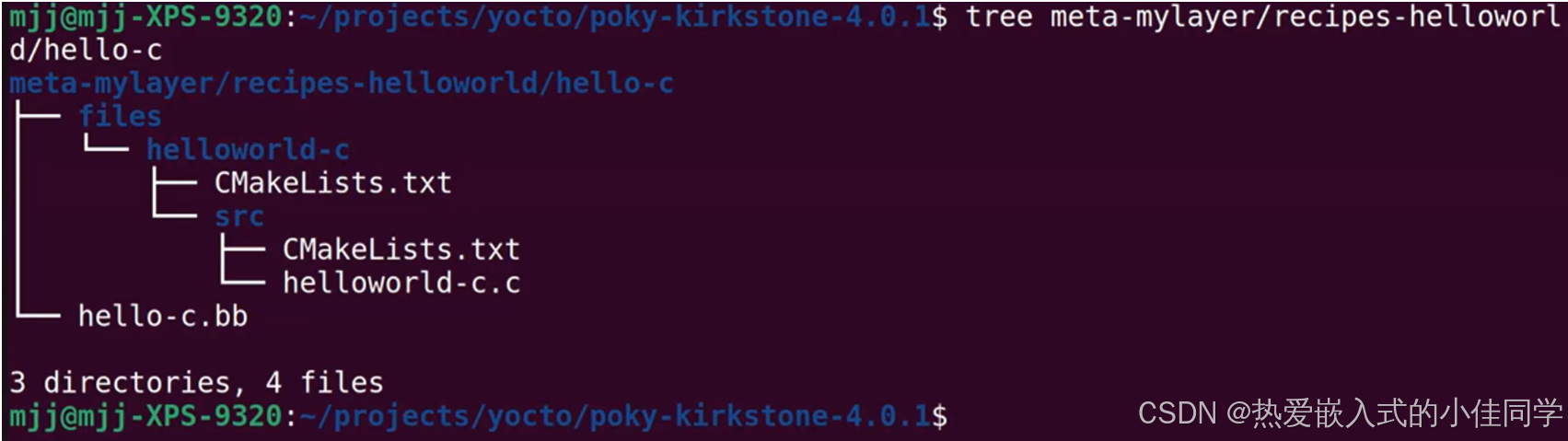
CMakeLists.txt:
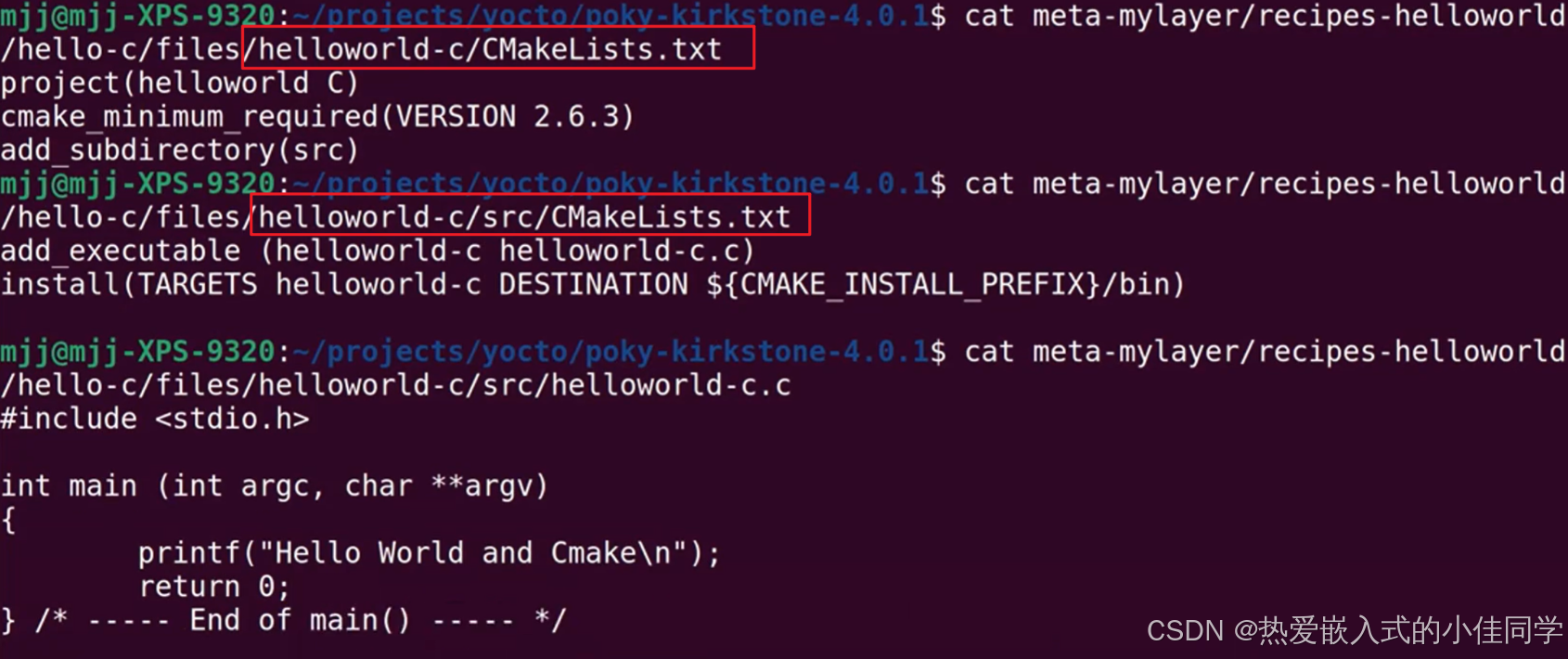
默认 .bb 文件:
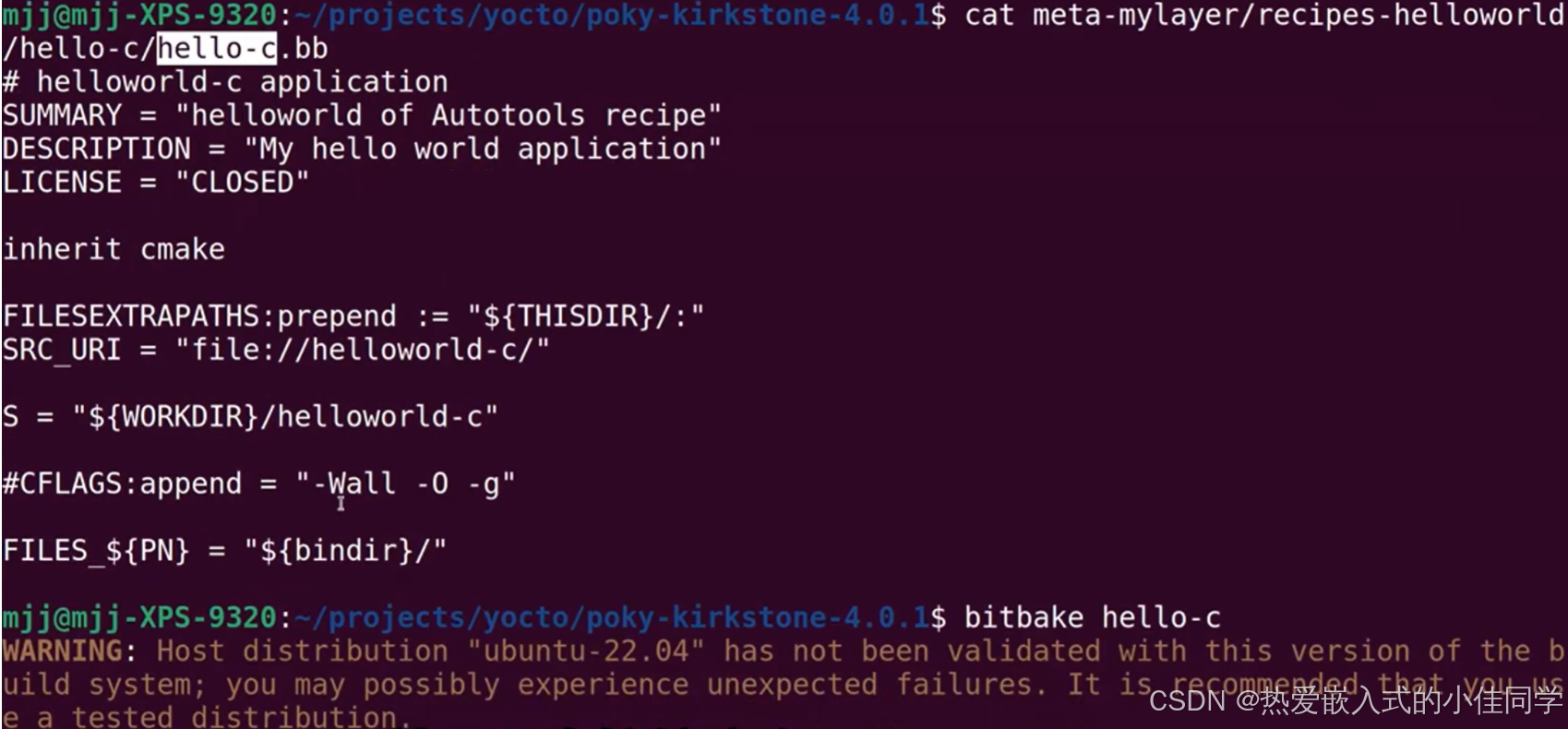
编译:
shell
bitbake hello-c添加 bbappend 后打包,跟上面步骤一样:
shell
source oe-init-build-env build-arm/
bitbake core-image-sato4. 添加基于 configure 的软件包
目录:
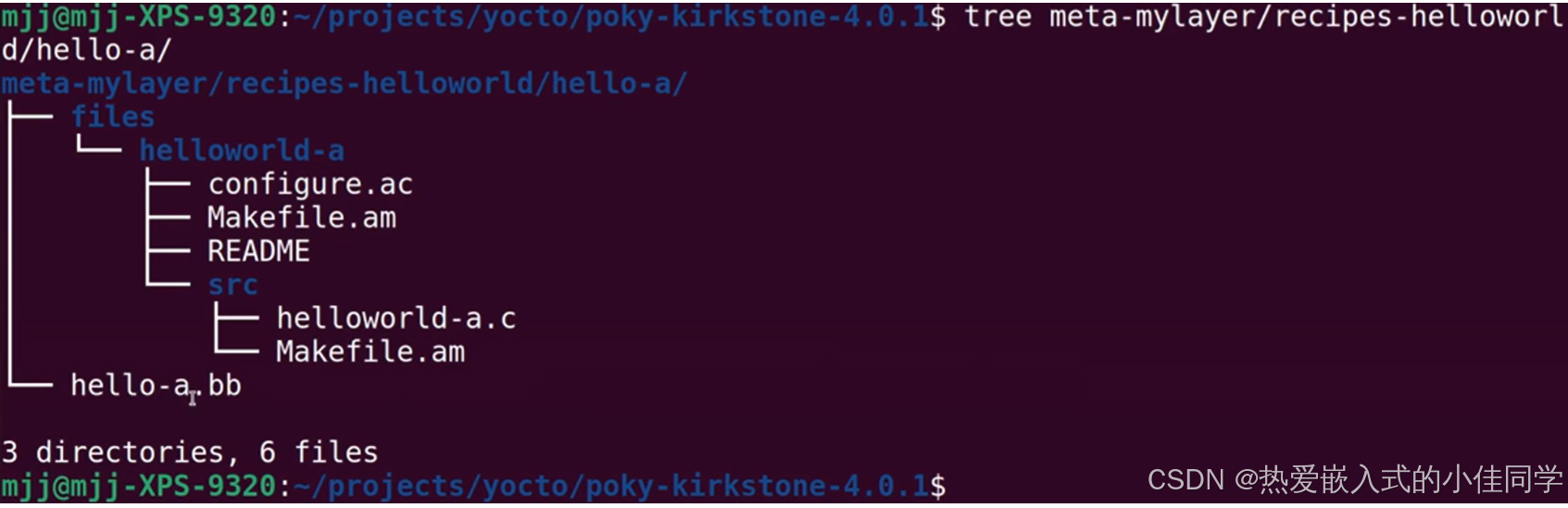
configure.ac 和 helloworld-a/src/Makefile.am:
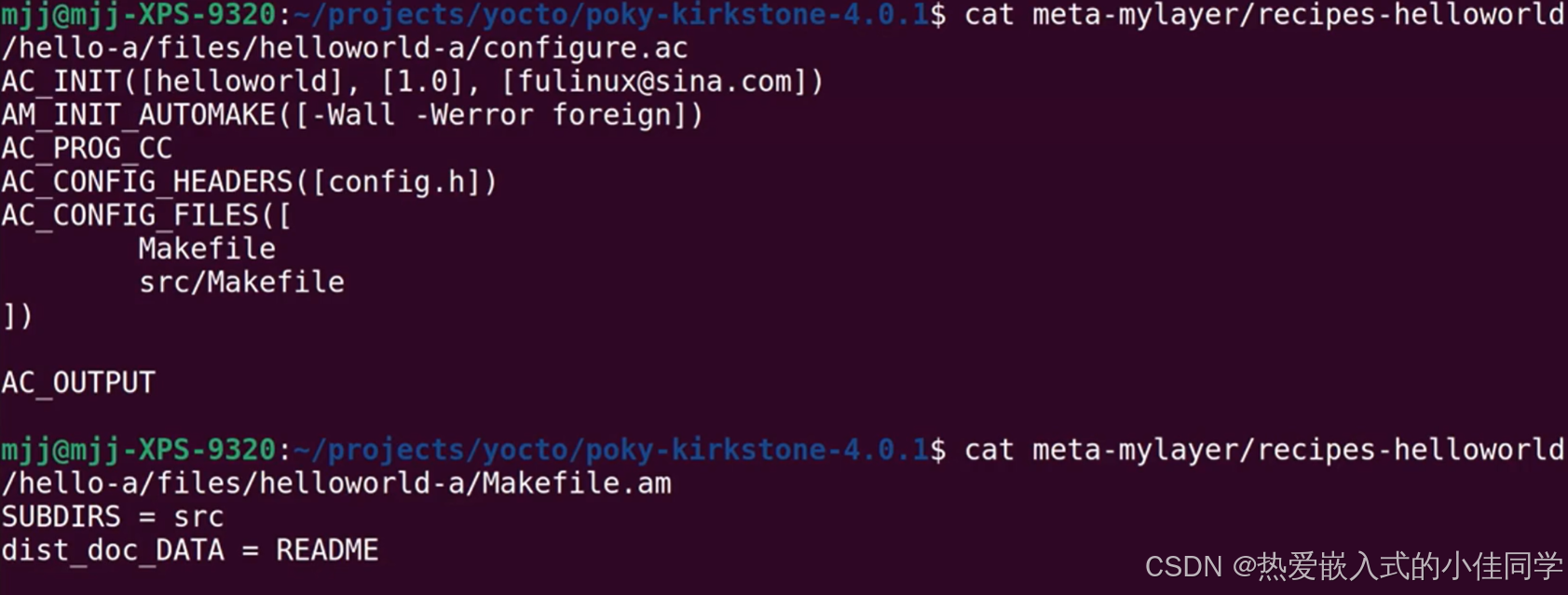
README 和 helloworld-a/Makefile.am:

不用 bitbake,手工命令编译:
shell
autoreconf --install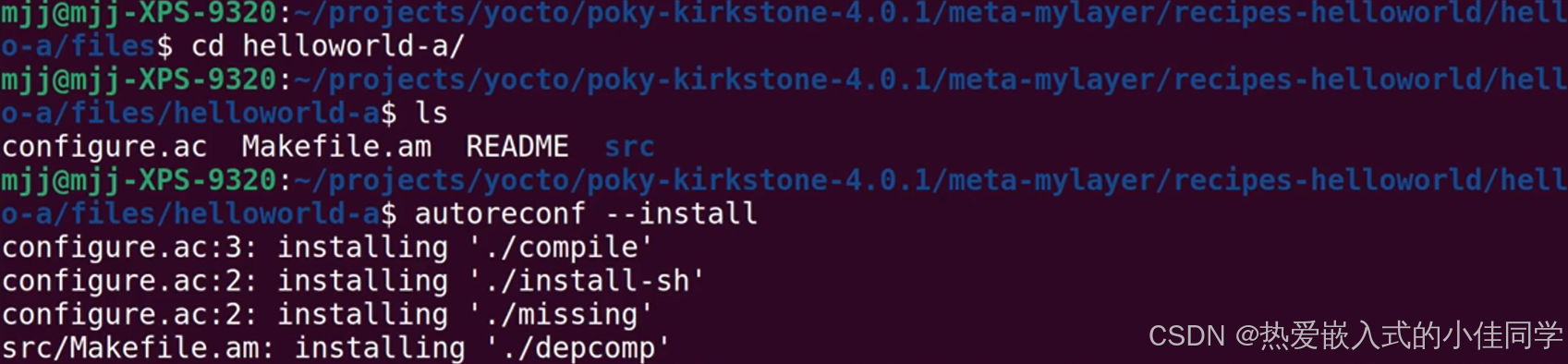
shell
./configure
make
# 清除
make distclean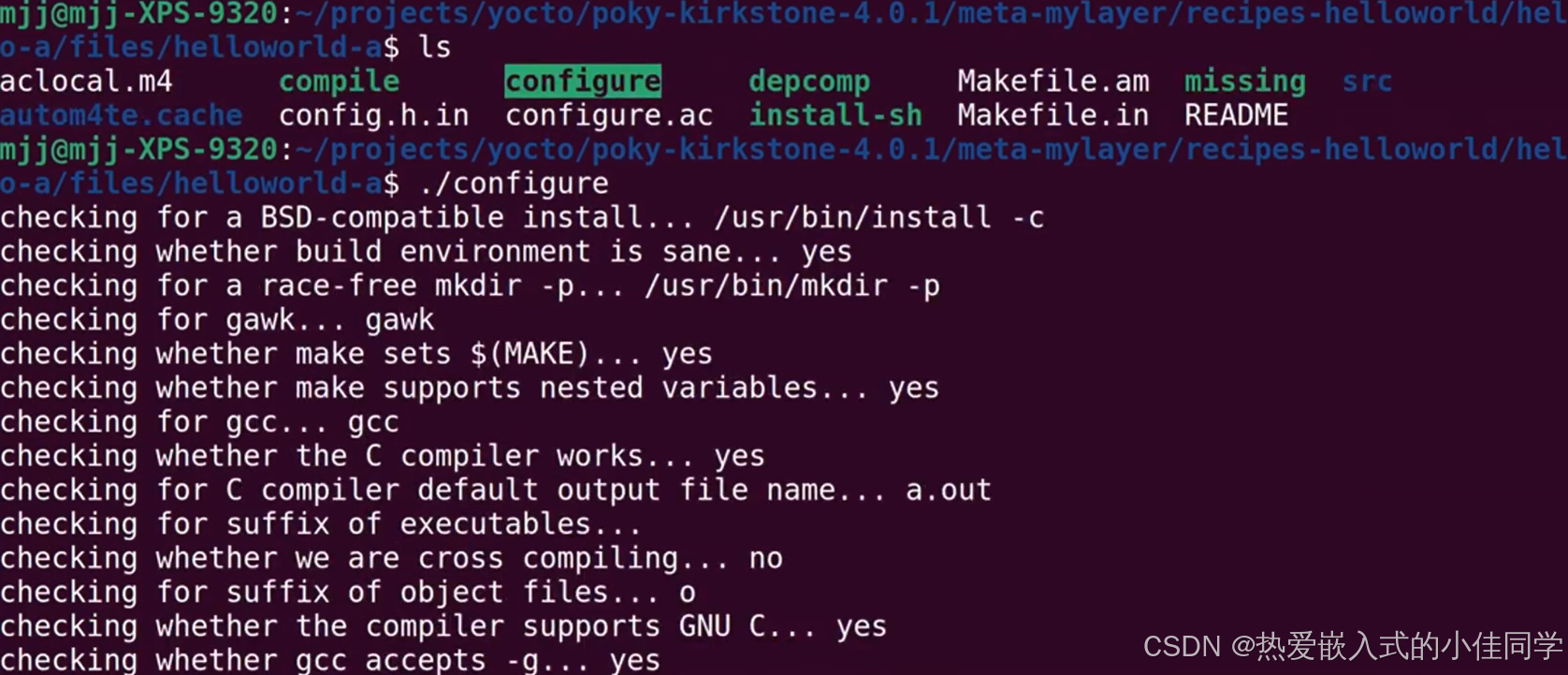
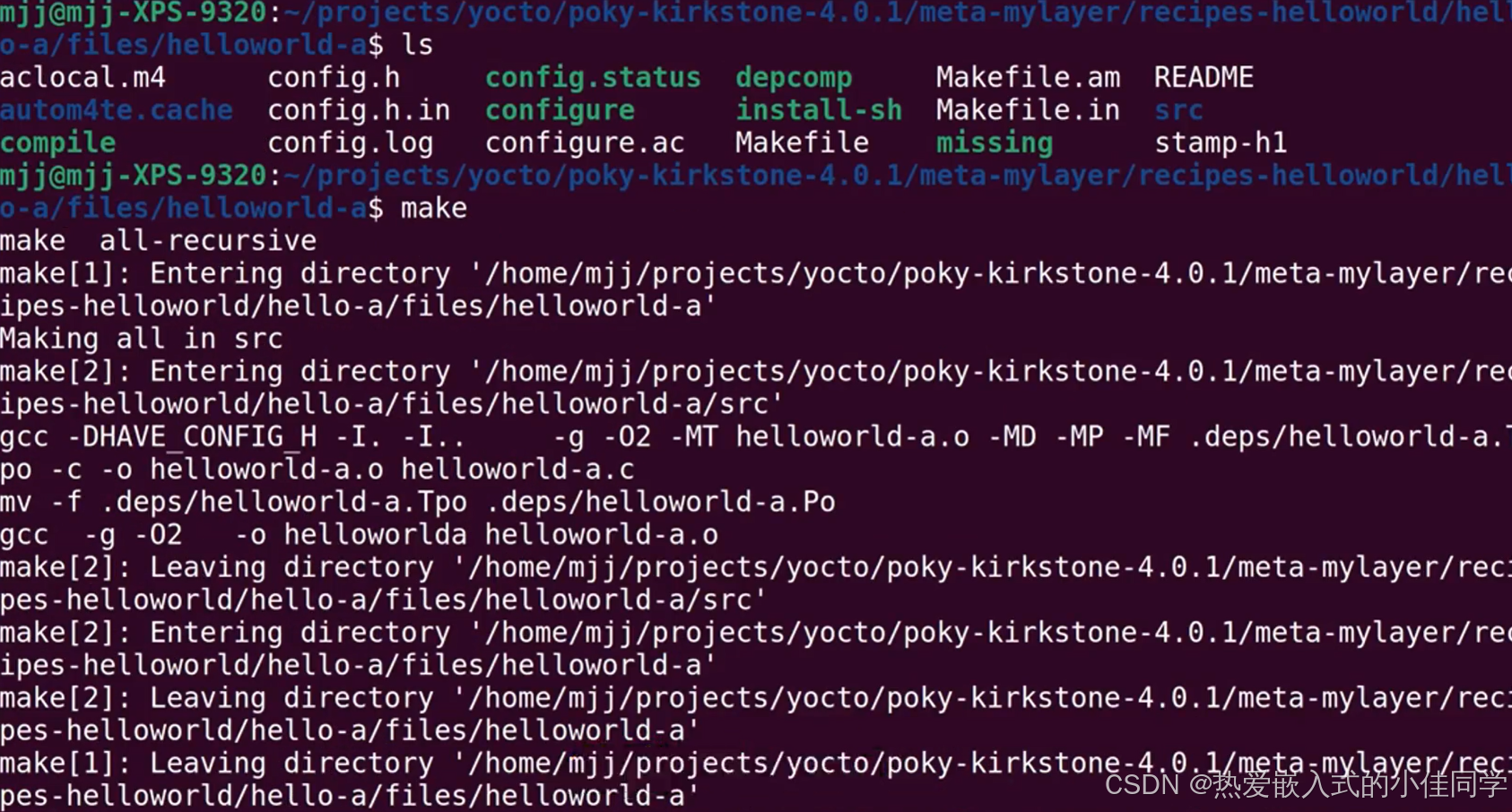
用 bitbake 编译:
shell
bitbake hello-a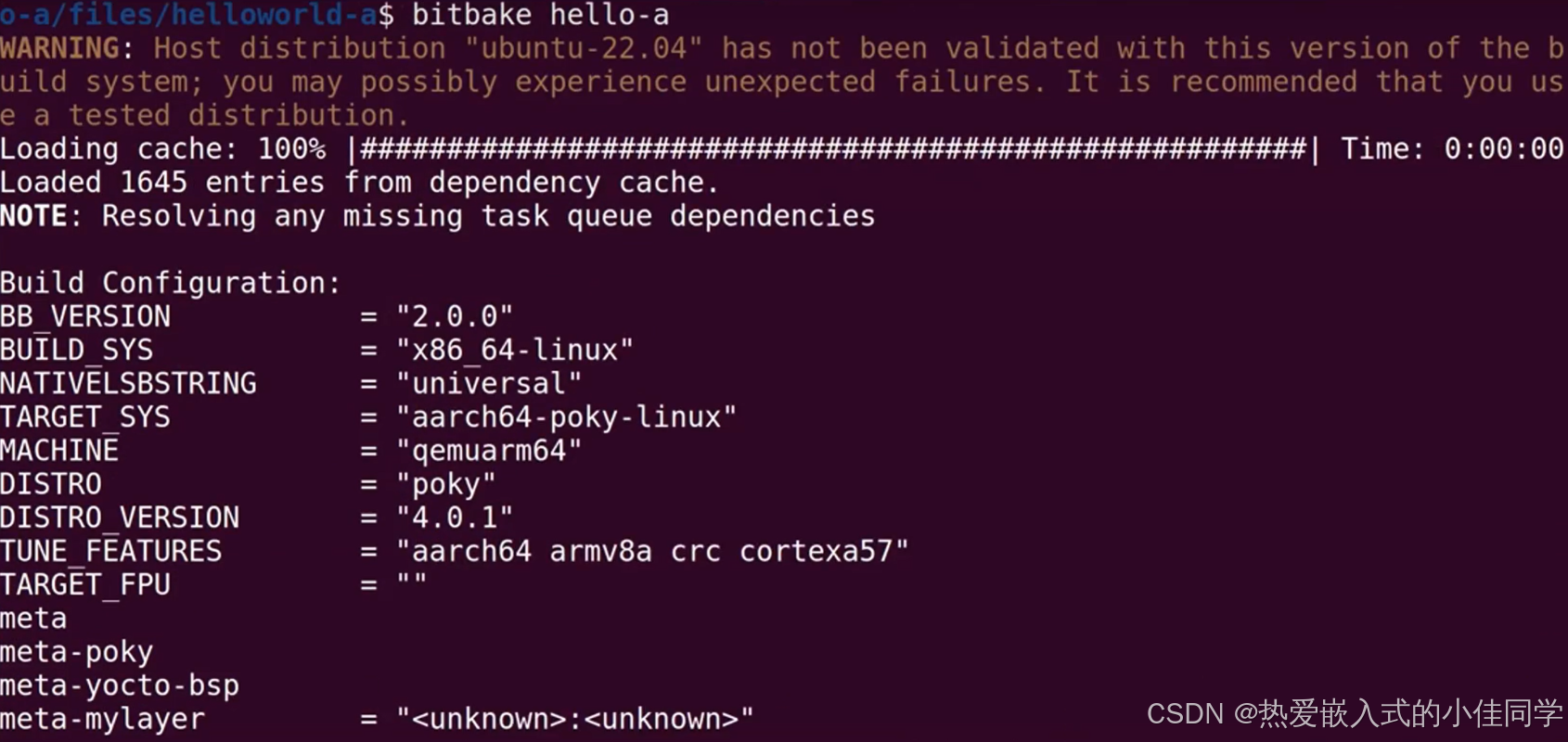
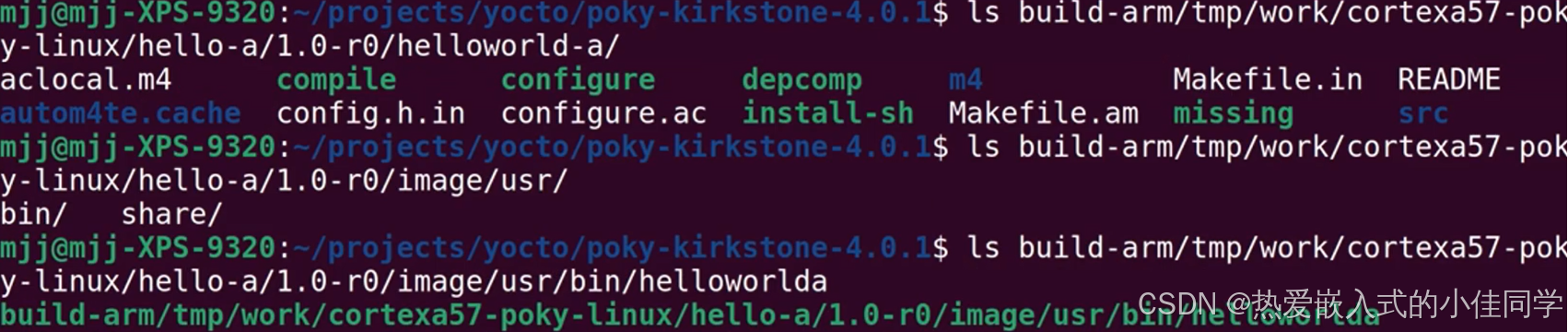
构建镜像:
shell
bitbake core-image-sato